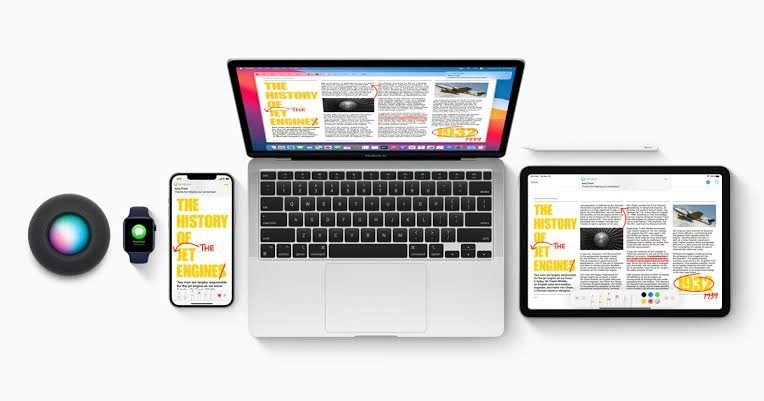Dalam era digital saat ini, perangkat iPhone dan Mac telah menjadi bagian tak terpisahkan dari kehidupan sehari-hari kita. Namun, seringkali kita hanya menggunakan mereka secara terbatas tanpa memanfaatkan potensi penuh yang ditawarkan oleh perangkat ini. Dengan mengikuti tips dan trik berikut, Anda dapat mengoptimalkan penggunaan iPhone dan Mac Anda untuk menjadi lebih produktif dan efisien.
Bagian 1: iPhone
1. Pemanfaatan Control Center
Control Center adalah panel pintas yang dapat diakses dengan menggesekkan layar dari bawah. Di sini Anda dapat dengan cepat mengaktifkan atau menonaktifkan fitur seperti Wi-Fi, Bluetooth, dan mode pesawat. Anda juga dapat mengakses kontrol musik, kamera, dan lampu senter.
2. Siri – Asisten Pribadi Anda
Siri adalah asisten virtual yang dapat membantu Anda melakukan berbagai tugas hanya dengan suara Anda. Anda dapat meminta Siri untuk mengirim pesan, menjadwalkan pertemuan, atau bahkan mencari informasi di internet.
3. Manajemen Baterai
Aktifkan mode hemat baterai untuk memperpanjang umur baterai perangkat Anda. Anda juga dapat memantau penggunaan baterai oleh aplikasi tertentu di Pengaturan > Baterai. Matikan fitur lokasi atau layanan latar belakang yang tidak perlu untuk menghemat daya.
4. Shortcuts – Otomatisasi Tugas
Aplikasi Shortcuts memungkinkan Anda membuat alur kerja otomatis untuk tugas-tugas tertentu. Misalnya, Anda dapat membuat pintasan untuk mengirim pesan dengan satu ketukan atau memperbarui status media sosial secara bersamaan.
Bagian 2: Mac
1. Mission Control dan Spaces
Gunakan Mission Control untuk mengatur jendela aplikasi dengan mudah. Anda juga dapat membuat Spaces (desktop virtual) untuk mengelompokkan aplikasi sesuai kebutuhan. Ini membantu dalam pengorganisasian multitasking.
2. Spotlight – Cari dengan Cepat
Spotlight adalah alat pencarian canggih di Mac yang dapat membantu Anda menemukan file, aplikasi, dan informasi lainnya secara instan. Tekan Command + Spasi untuk membuka Spotlight.
3. Gestur Trackpad
Mac dilengkapi dengan trackpad yang mendukung berbagai gestur. Gunakan gestur ini untuk mempermudah navigasi, seperti menggulir, mengzoom, dan berpindah antar aplikasi dengan cepat.
4. Desktop Stacks
Jika desktop Anda sering kali berantakan dengan file, gunakan fitur Stacks untuk mengelompokkan file berdasarkan jenis. Klik kanan di desktop dan pilih “Use Stacks” untuk mengaktifkannya.
5. Handoff dan Kontinuitas
Fitur Handoff memungkinkan Anda memulai aktivitas di satu perangkat Apple dan melanjutkannya di perangkat lain. Misalnya, Anda dapat memulai menulis email di iPhone dan melanjutkannya di Mac dengan mudah.
Kesimpulan
Mengoptimalkan penggunaan iPhone dan Mac Anda memerlukan pemahaman yang mendalam tentang fitur-fitur yang mereka tawarkan. Dengan menerapkan tips dan trik di atas, Anda dapat meningkatkan produktivitas, efisiensi, dan kenyamanan dalam menggunakan perangkat Anda. Ingatlah selalu untuk menjaga perangkat Anda tetap diperbarui agar Anda dapat mengakses fitur-fitur terbaru yang diberikan oleh Apple.